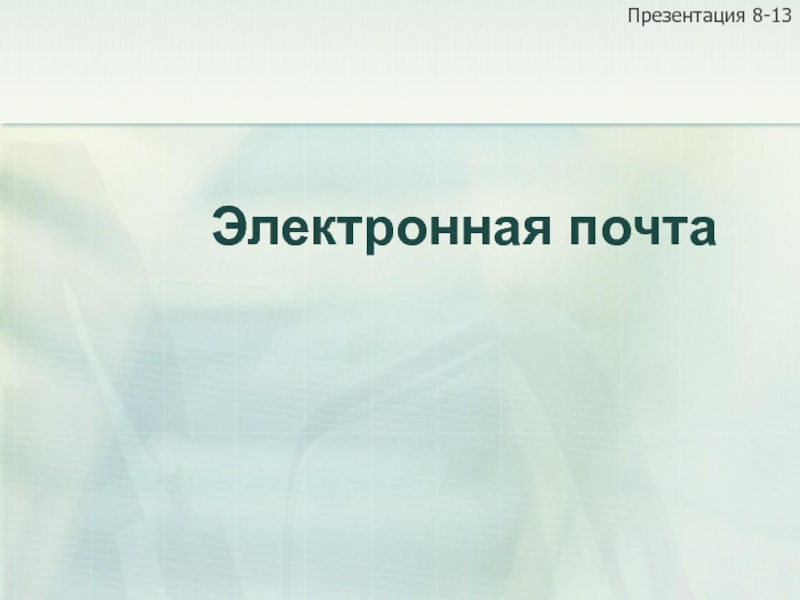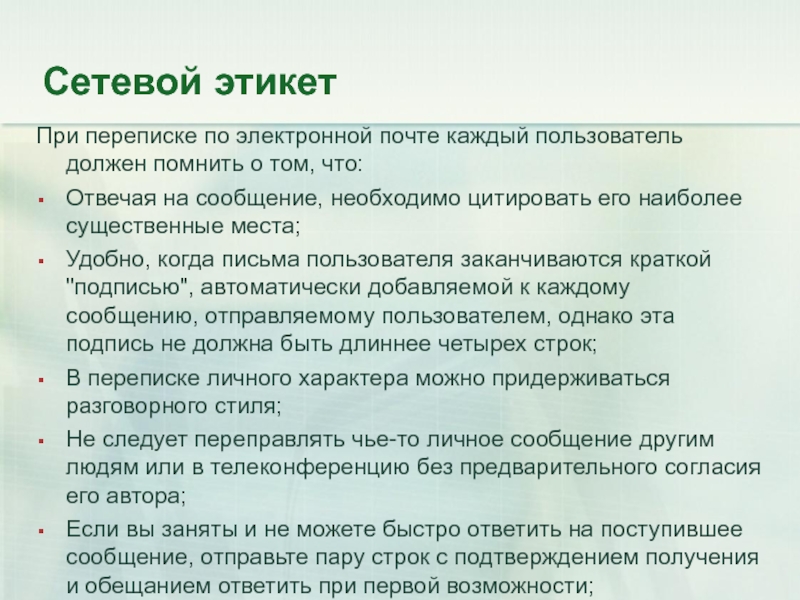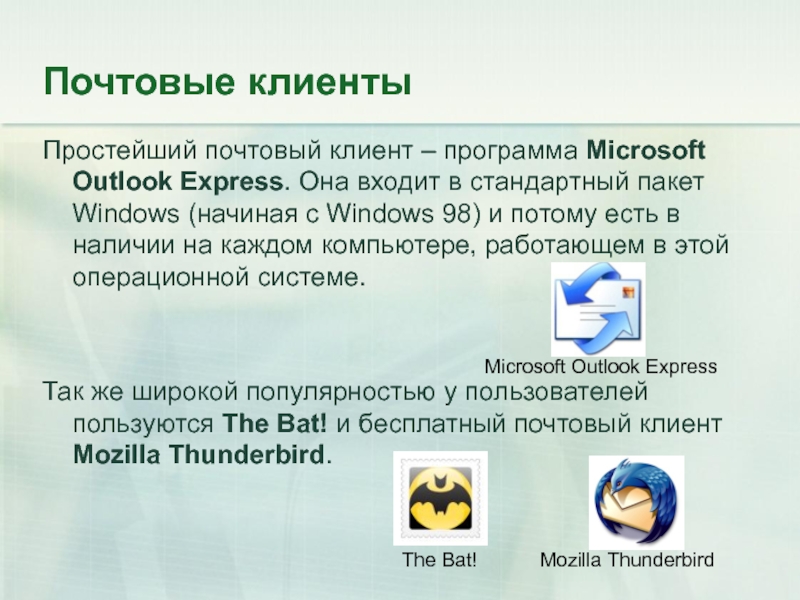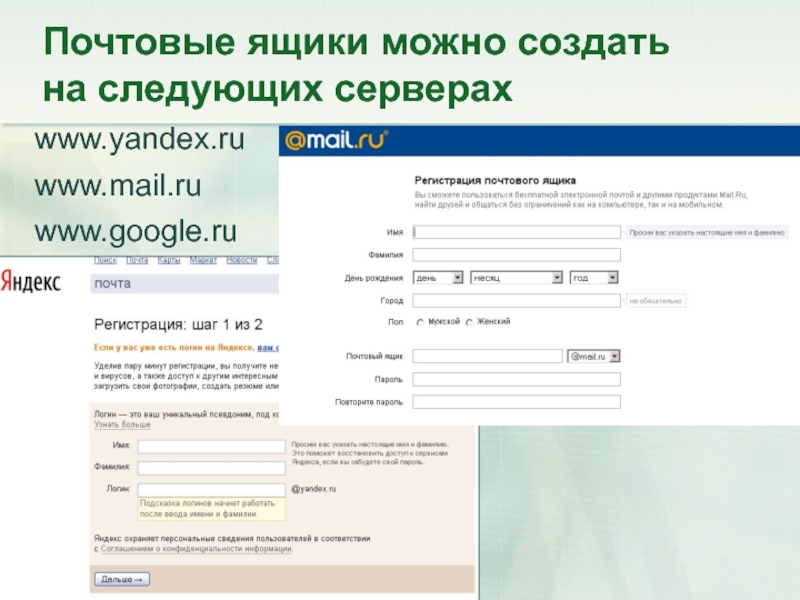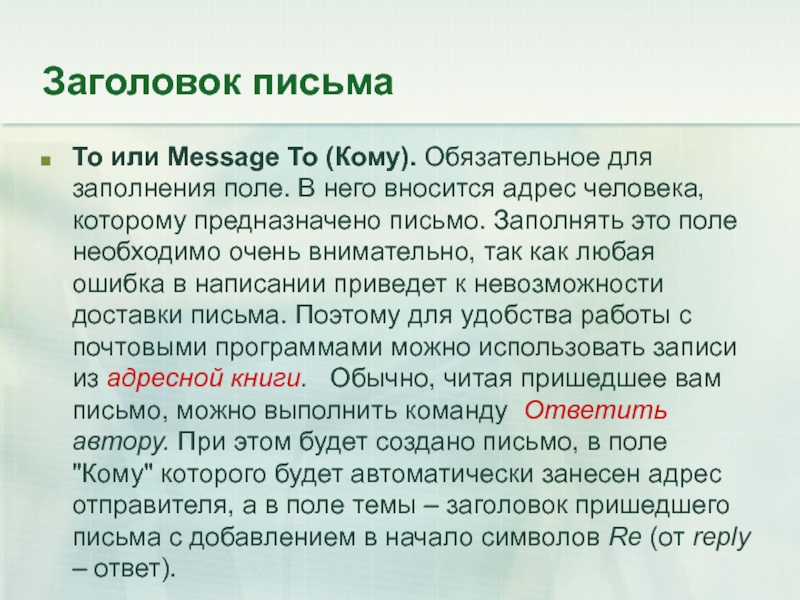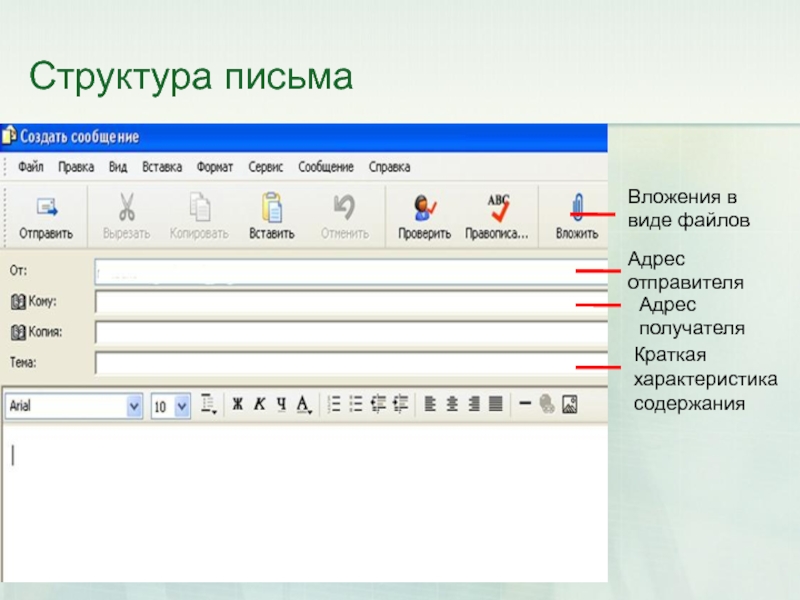- Главная
- Разное
- Дизайн
- Бизнес и предпринимательство
- Аналитика
- Образование
- Развлечения
- Красота и здоровье
- Финансы
- Государство
- Путешествия
- Спорт
- Недвижимость
- Армия
- Графика
- Культурология
- Еда и кулинария
- Лингвистика
- Английский язык
- Астрономия
- Алгебра
- Биология
- География
- Детские презентации
- Информатика
- История
- Литература
- Маркетинг
- Математика
- Медицина
- Менеджмент
- Музыка
- МХК
- Немецкий язык
- ОБЖ
- Обществознание
- Окружающий мир
- Педагогика
- Русский язык
- Технология
- Физика
- Философия
- Химия
- Шаблоны, картинки для презентаций
- Экология
- Экономика
- Юриспруденция
Электронная почта презентация
Содержание
- 1. Электронная почта
- 2. Электронная почта (E-mail) – сервис сети, позволяющий
- 3. Преимущества электронной почты Скорость пересылки сообщений. Электронное
- 4. Принцип работы электронной почты Электронная почта является
- 5. Почтовый ящик – поименованная область дисковой памяти
- 6. Технология Клиент - Сервер
- 7. Почтовые серверы работают на узловых компьютерах
- 8. Функционирование электронной почты Электронная почта основана на
- 9. Протокол электронной почты У каждой сетевой службы
- 10. Протокол электронной почты Для получения поступившей почты
- 11. Адрес электронной почты Адрес электронной почты записывается
- 12. Адрес электронной почты Все электронные адреса условно
- 13. Знак @ Символ @ является скорописным вариантом
- 14. Знак @ Знак @ является символом электронной
- 15. Знак @ Англичане, американцы, французы, итальянцы называют
- 16. Уязвимые места электронной почты Флэйм (flame) –
- 17. Сетевой этикет При переписке по электронной почте
- 18. Сетевой этикет Если вы отправляете заархивированный файл,
- 19. Сетевой этикет "Золотое правило". Никогда не пишите
- 20. Почтовые клиенты Простейший почтовый клиент – программа
- 21. Почтовые ящики можно создать на следующих серверах www.yandex.ru www.mail.ru www.google.ru
- 22. Структура письма Электронное письмо имеет четкую структуру,
- 23. Структура письма Для создания письма используются специальные
- 24. Заголовок письма From или Mail To (От
- 25. Заголовок письма То или Message To (Кому).
- 26. Заголовок письма Cc (Копия). В это необязательное
- 27. Заголовок письма ВСc (Невидимая копия). Необязательное для
- 28. Заголовок письма Subject (Тема). Необязательное, но желательное
- 29. Тело письма В теле письма находится, собственно,
- 30. Адрес отправителя Вложения в виде файлов Адрес получателя Краткая характеристика содержания Структура письма
Слайд 2Электронная почта (E-mail) – сервис сети, позволяющий обмениваться через компьютерную сеть
электронными сообщениями.
Электронная почта – средство обмена электронными письмами между людьми, имеющими доступ к компьютерной сети.
Принципы функционирования электронной и обычной почты аналогичны.
Электронная почта – средство обмена электронными письмами между людьми, имеющими доступ к компьютерной сети.
Принципы функционирования электронной и обычной почты аналогичны.
Слайд 3Преимущества электронной почты
Скорость пересылки сообщений.
Электронное письмо может содержать не только текст,
но и вложенные файлы (программы, графику, звук…)
Простота и дешевизна.
Возможность шифровки писем.
Возможность автоматической обработки писем.
Возможность массовых рассылок.
Возможность пересылки сообщения на другие адреса.
и т.д.
Простота и дешевизна.
Возможность шифровки писем.
Возможность автоматической обработки писем.
Возможность массовых рассылок.
Возможность пересылки сообщения на другие адреса.
и т.д.
Слайд 4Принцип работы электронной почты
Электронная почта является исторически первой информационной услугой компьютерных
сетей и не требует обязательного наличия высокоскоростных и качественных линий связи. Когда-то именно ею ограничивался набор услуг российской сети.
Основная особенность электронной почты заключается в том, что информация отправляется получателю не напрямую, а через промежуточное звено – электронный почтовый ящик, который представляет собой место на сервере, где сообщение хранится, пока его не запросит получатель.
Основная особенность электронной почты заключается в том, что информация отправляется получателю не напрямую, а через промежуточное звено – электронный почтовый ящик, который представляет собой место на сервере, где сообщение хранится, пока его не запросит получатель.
Слайд 5Почтовый ящик – поименованная область дисковой памяти на почтовом сервере, отведенном
для пользователя.
Сюда помещается входящая и исходящая информация.
Почтовый ящик имеет уникальное имя, владелец получает к нему доступ через пароль.
Сюда помещается входящая и исходящая информация.
Почтовый ящик имеет уникальное имя, владелец получает к нему доступ через пароль.
Принцип работы электронной почты
Слайд 7
Почтовые серверы работают на узловых компьютерах Интернета, а почтовые клиенты должны
быть у каждого пользователя E-mail.
Почтовый сервер – программа, пересылающая сообщения из почтовых ящиков на другие серверы или на компьютер пользователя по запросу его почтового клиента.
Почтовый клиент – программное обеспечение, устанавливаемое на компьютере пользователя, предназначенное для получения, написания, отправки, хранения и обработки сообщений электронной почты пользователя.
Почтовый сервер – программа, пересылающая сообщения из почтовых ящиков на другие серверы или на компьютер пользователя по запросу его почтового клиента.
Почтовый клиент – программное обеспечение, устанавливаемое на компьютере пользователя, предназначенное для получения, написания, отправки, хранения и обработки сообщений электронной почты пользователя.
Слайд 8Функционирование электронной почты
Электронная почта основана на принципе эстафеты. С помощью почтовой
программы создается почтовое сообщение на локальном компьютере. Затем, после подключения к Интернет, оно передается на почтовый сервер, а далее движется по цепочке почтовых серверов, пока не достигнет сервера адресата. Как только адресат подключится к своему почтовому серверу он автоматически получит все, что накопилось в его "почтовом ящике".
Слайд 9Протокол электронной почты
У каждой сетевой службы должен быть свой протокол. Он
определяет порядок взаимодействия клиентской и серверной программ.
Для отправки на сервер и для пересылки между серверами используют протокол, который называется SMTP (Simple Mail Transfer Protocol – простейший протокол передачи сообщений). Он не требует идентификации личности.
Для отправки на сервер и для пересылки между серверами используют протокол, который называется SMTP (Simple Mail Transfer Protocol – простейший протокол передачи сообщений). Он не требует идентификации личности.
Слайд 10Протокол электронной почты
Для получения поступившей почты используется протокол РОРЗ (Post Office
Protocol 3 – протокол почтового отделения, версия 3). Он требует идентификации личности, то есть должно быть предъявлено регистрационное имя (Login) и пароль (Password), который подтверждает правомочность использования имени.
Протоколы SMTP и POP3 являются прикладными протоколами, т.е. они надстроены над базовыми протоколами Интернета TCP/IP.
Протоколы SMTP и POP3 являются прикладными протоколами, т.е. они надстроены над базовыми протоколами Интернета TCP/IP.
Слайд 11Адрес электронной почты
Адрес электронной почты записывается по определенной форме и состоит
из двух частей:
имя_пользователя@имя_сервера
Имя_пользователя, чаще всего, имеет произвольный характер и задается самим пользователем;
Имя_сервера жестко связано с выбором пользователем сервера, на котором он разместил свой почтовый ящик.
Пример, petrov@yandex.ru, sidorov@mail.ru.
имя_пользователя@имя_сервера
Имя_пользователя, чаще всего, имеет произвольный характер и задается самим пользователем;
Имя_сервера жестко связано с выбором пользователем сервера, на котором он разместил свой почтовый ящик.
Пример, petrov@yandex.ru, sidorov@mail.ru.
Слайд 12Адрес электронной почты
Все электронные адреса условно можно разделить на:
провайдерские (почтовый ящик
на сервере провайдера – организации-поставщика сетевых услуг),
корпоративные (ящик на сервере по месту работы),
коммерческие (ящик на сервере платной почтовой службы)
бесплатные (ящик на сервере бесплатной почтовой службы, например, mail.ru, yandex.ru).
корпоративные (ящик на сервере по месту работы),
коммерческие (ящик на сервере платной почтовой службы)
бесплатные (ящик на сервере бесплатной почтовой службы, например, mail.ru, yandex.ru).
Слайд 13Знак @
Символ @ является скорописным вариантом английского предлога "at".
Есть предположение, что
знак @ был изобретен средневековыми монахами для сокращения латинского слова "ad", которое часто употреблялось в качестве универсального слова, означающего "на", "в", "в отношении" и т.п.
Были обнаружены документы XV века, в которых символ @ использовался для обозначения меры объема – амфоры (в латино-испанском словаре anfora переводится как arroba – мера веса равная 12,5 кг.)
Это значит, что символ @ существует с XV века – как в испано-арабских, так и в греко-романских языках – в качестве коммерческого символа, использовавшегося для обозначения единиц измерения товара.
Были обнаружены документы XV века, в которых символ @ использовался для обозначения меры объема – амфоры (в латино-испанском словаре anfora переводится как arroba – мера веса равная 12,5 кг.)
Это значит, что символ @ существует с XV века – как в испано-арабских, так и в греко-романских языках – в качестве коммерческого символа, использовавшегося для обозначения единиц измерения товара.
Слайд 14Знак @
Знак @ является символом электронной почты и используется для разделения
имени пользователя от имени хоста. Первым этот значок применил ведущий инженер компании BBN Technologies Рэй Томлинсон в 1971 году. На клавиатуре эта клавиша обозначала английский предлог "at".
У разных народов мира символ @ набирается на компьютере одинаково, а пишется словами и произносится по-разному.
У разных народов мира символ @ набирается на компьютере одинаково, а пишется словами и произносится по-разному.
Слайд 15Знак @
Англичане, американцы, французы, итальянцы называют @ "улиткой". Африканцы, голландцы, поляки,
немцы предпочитают называть его "обезьяньим хвостом". Датчане могут сказать "слоновий хобот", норвежцы "свиной хвост", китайцы – "мышонком", а венгры – "червяком". Русские почему-то называют этот знак "собакой", а не далеко ушедшие от нас финны – "кошкой".
Но не все видят только животных. Также среди сленговых названий просматриваются... деликатесы. Например, шведы символ @ называют "булочка с корицей", израильтяне – "штрудель", а чехи "селедочный рольмопс".
Но не все видят только животных. Также среди сленговых названий просматриваются... деликатесы. Например, шведы символ @ называют "булочка с корицей", израильтяне – "штрудель", а чехи "селедочный рольмопс".
Слайд 16Уязвимые места электронной почты
Флэйм (flame) – грубость в сети
Спам (spam) –
массовая рассылка сообщений рекламного характера
Бомбы электронной почты (атака с помощью электронной почты)
Рассылка вирусов в файловых вложениях
Бомбы электронной почты (атака с помощью электронной почты)
Рассылка вирусов в файловых вложениях
Слайд 17Сетевой этикет
При переписке по электронной почте каждый пользователь должен помнить о
том, что:
Отвечая на сообщение, необходимо цитировать его наиболее существенные места;
Удобно, когда письма пользователя заканчиваются краткой "подписью", автоматически добавляемой к каждому сообщению, отправляемому пользователем, однако эта подпись не должна быть длиннее четырех строк;
В переписке личного характера можно придерживаться разговорного стиля;
Не следует переправлять чье-то личное сообщение другим людям или в телеконференцию без предварительного согласия его автора;
Если вы заняты и не можете быстро ответить на поступившее сообщение, отправьте пару строк с подтверждением получения и обещанием ответить при первой возможности;
Отвечая на сообщение, необходимо цитировать его наиболее существенные места;
Удобно, когда письма пользователя заканчиваются краткой "подписью", автоматически добавляемой к каждому сообщению, отправляемому пользователем, однако эта подпись не должна быть длиннее четырех строк;
В переписке личного характера можно придерживаться разговорного стиля;
Не следует переправлять чье-то личное сообщение другим людям или в телеконференцию без предварительного согласия его автора;
Если вы заняты и не можете быстро ответить на поступившее сообщение, отправьте пару строк с подтверждением получения и обещанием ответить при первой возможности;
Слайд 18Сетевой этикет
Если вы отправляете заархивированный файл, поинтересуйтесь заранее, сможет ли получатель
письма его распаковать (то есть, имеет ли он на своем компьютере нужную программу-архиватор);
Текст письма нужно структурировать по смыслу, абзацы отделять пустой строкой;
Строка текста должна ограничиваться 60-70 символами, без выравнивания по правому краю;
Нежелательно посылать письма большого объема - около одного мегабайта, поскольку пользователь, работающий с бесплатным почтовым ящиком, может такое послание не прочитать из-за ограничений на объем входящей корреспонденции.
Текст письма нужно структурировать по смыслу, абзацы отделять пустой строкой;
Строка текста должна ограничиваться 60-70 символами, без выравнивания по правому краю;
Нежелательно посылать письма большого объема - около одного мегабайта, поскольку пользователь, работающий с бесплатным почтовым ящиком, может такое послание не прочитать из-за ограничений на объем входящей корреспонденции.
Слайд 19Сетевой этикет
"Золотое правило". Никогда не пишите то, что вы не сказали
бы человеку в лицо при личной встрече. Никогда не говорите то, что вы не хотели бы услышать от других в свой адрес;
Не используйте нецензурные выражения;
Будьте политкорректны – не затрагивайте вопросы, касающиеся вероисповедания, пола, возраста, национальности и т.п. ваших партнеров по диалогу;
Не переполняйте экран, в котором происходит чат, своими сообщениями – дайте возможность высказаться и другим;
Не пытайтесь быть тем, кем вы на самом деле не являетесь;
Не задавайте вопросы, ответы на которые могут потребовать личную информацию о других людях;
Не пишите ЗАГЛАВНЫМИ БУКВАМИ (так как это эквивалентно крику или разговору "на повышенных тонах");
Не переусердствуйте со смайликами.
Не используйте нецензурные выражения;
Будьте политкорректны – не затрагивайте вопросы, касающиеся вероисповедания, пола, возраста, национальности и т.п. ваших партнеров по диалогу;
Не переполняйте экран, в котором происходит чат, своими сообщениями – дайте возможность высказаться и другим;
Не пытайтесь быть тем, кем вы на самом деле не являетесь;
Не задавайте вопросы, ответы на которые могут потребовать личную информацию о других людях;
Не пишите ЗАГЛАВНЫМИ БУКВАМИ (так как это эквивалентно крику или разговору "на повышенных тонах");
Не переусердствуйте со смайликами.
Слайд 20Почтовые клиенты
Простейший почтовый клиент – программа Microsoft Outlook Express. Она входит
в стандартный пакет Windows (начиная с Windows 98) и потому есть в наличии на каждом компьютере, работающем в этой операционной системе.
Так же широкой популярностью у пользователей пользуются The Bat! и бесплатный почтовый клиент Mozilla Thunderbird.
Так же широкой популярностью у пользователей пользуются The Bat! и бесплатный почтовый клиент Mozilla Thunderbird.
Mozilla Thunderbird
Microsoft Outlook Express
The Bat!
Слайд 22Структура письма
Электронное письмо имеет четкую структуру, позволяющую ему достичь адресата в
любой точке планеты, добавить файл для пересылки или зашифровать содержимое.
Помимо текста сообщения, в письмо включается специальная служебная информация (номер письма, кодировка, адресат и т. д.), называемая "конверт", используемая только программами доставки. Кроме того, при доставке письма в сообщение добавляется информация о времени прохождения через каждый промежуточный почтовый сервер. Пользователь же видит только заголовок и тело сообщения.
Помимо текста сообщения, в письмо включается специальная служебная информация (номер письма, кодировка, адресат и т. д.), называемая "конверт", используемая только программами доставки. Кроме того, при доставке письма в сообщение добавляется информация о времени прохождения через каждый промежуточный почтовый сервер. Пользователь же видит только заголовок и тело сообщения.
Слайд 23Структура письма
Для создания письма используются специальные программы, которые позволяют оформить его
по действующим правилам. Пользователю достаточно только заполнить необходимые поля и, при необходимости, уточнить дополнительные параметры.
Слайд 24Заголовок письма
From или Mail To (От Кого). По умолчанию в это
поле автоматически проставляется ваш личный почтовый адрес. Это поле имеет смысл отображать на экране почтового клиента, если открыто несколько почтовых ящиков. В таком случае можно указать программе, от имени какого из них идет отправка корреспонденции. При работе с одним почтовым ящиком данное поле обычно не отображают.
Слайд 25Заголовок письма
То или Message To (Кому). Обязательное для заполнения поле. В
него вносится адрес человека, которому предназначено письмо. Заполнять это поле необходимо очень внимательно, так как любая ошибка в написании приведет к невозможности доставки письма. Поэтому для удобства работы с почтовыми программами можно использовать записи из адресной книги. Обычно, читая пришедшее вам письмо, можно выполнить команду Ответить автору. При этом будет создано письмо, в поле "Кому" которого будет автоматически занесен адрес отправителя, а в поле темы – заголовок пришедшего письма с добавлением в начало символов Re (от reply – ответ).
Слайд 26Заголовок письма
Cc (Копия). В это необязательное для заполнения поле заносятся адреса
тех, кому вы хотите направить копии письма.
Слайд 27Заголовок письма
ВСc (Невидимая копия). Необязательное для заполнения поле. В него заносятся
электронные адреса людей, которым вы хотите отправить копии письма, но так, чтобы адресат не знал, что копии письма отправлены еще кому-либо (адреса в поле рассылаются всем получателям письма).
Слайд 28Заголовок письма
Subject (Тема). Необязательное, но желательное для заполнения поле. Это практически
заголовок письма, видимый получателю даже тогда, когда письмо еще не прочитано. Поле особенно удобно для ориентации в архиве писем.
Дата и время отправки автоматически включается в заголовок сообщения клиент-программой.
Дата и время отправки автоматически включается в заголовок сообщения клиент-программой.
Слайд 29Тело письма
В теле письма находится, собственно, текст письма. Согласно стандарту, в
теле письма могут находиться только символы ASCII. Поэтому при использовании национальных кодировок или различных форм представления информации (HTML, RTF) текст письма должен кодироваться по определённому стандарту и не может быть прочитан человеком без использования декодера или почтового клиента с таким декодером.
В письме можно пересылать файлы. Так как для этого файлы подвергаются специальному кодированию, вкладывать их в письмо следует соответствующими командами программы. Если размер вашего файла превышает лимит, то файл можно переслать частями в нескольких письмах.
В письме можно пересылать файлы. Так как для этого файлы подвергаются специальному кодированию, вкладывать их в письмо следует соответствующими командами программы. Если размер вашего файла превышает лимит, то файл можно переслать частями в нескольких письмах.